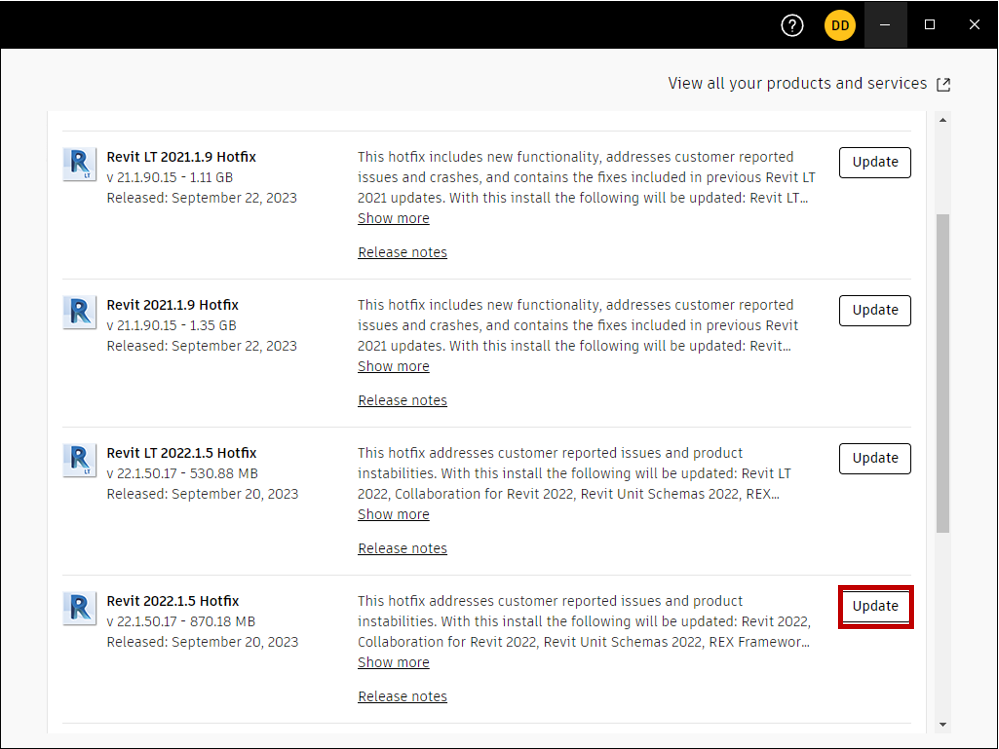דפנה דובין | AEC Revit Technical support Expert
כולנו כבר יודעים שלא ניתן לשנמך גרסה ברוויט. מרגע ששמרנו את הקובץ שלנו בגרסה מתקדמת יותר של רוויט, לא נוכל לפתוח אותו ברוויט נמוך יותר (לדוגמה, במידה והקובץ שלנו נשמר ב- REVIT 2024, לא ניתן לפתוח אותו ב REVIT 2023 ומטה). מה שאנחנו פחות מודעים אליו, שיש משמעות גם לעדכון שאנחנו עובדים עליו בתוך אותה גרסה של REVIT.
העדכון, שבשמו השני נקרא "Build" מופיע בצורת מספרים לאחר שם התוכנה. למשל Revit 2024.1.1.
נוכל למצוא אותו בשני מקומות:
-
בחלקו העליון של התוכנה
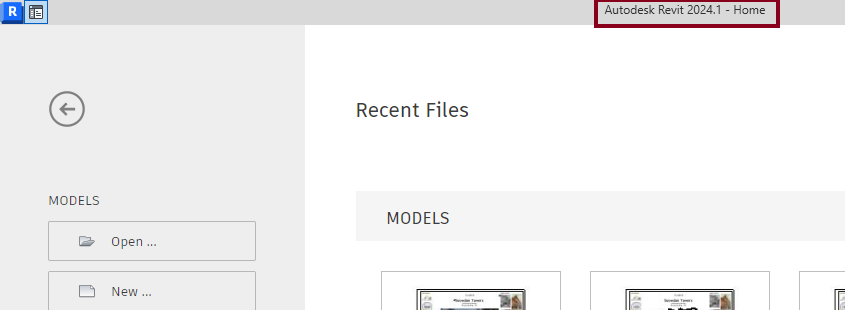
-
בחלק העליון הימני של התוכנה, בתפריט ה About
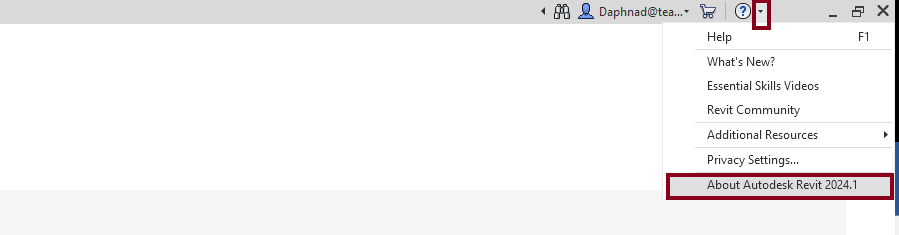
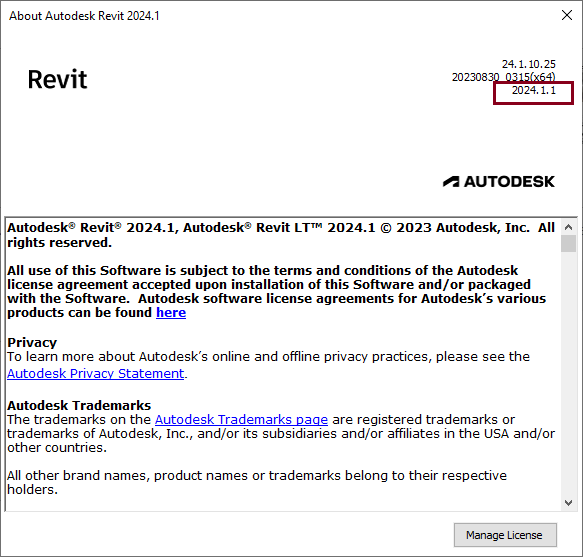
מה הבעיה?
ברמה העקרונית עדכונים הם חיוביים ומומלצים, שכן הם מהווים שדרוגים חדשים שיש לתוכנה להציע וגם מספקים תיקונים חשובים לבאגים שנמצאו. מבחינה זו בהחלט מומלץ לבצע עדכונים. מנגד, במידה ואנחנו עובדים עם משתמשים נוספים במשרד או במשרדים אחרים על אותו קובץ – יש לוודא שיתר הקולגות שלנו גם כן מבצעים עדכון זה.
פעמים רבות כאשר קובץ לא מצליח להיפתח, לא מאפשר סנכרון, או אפילו מביא לקריסה לא מוסברת של התוכנה – התשובה תהיה עדכון לא זהה בין המשתמשים השונים באותו קובץ שיתופי, או במקרים המתסכלים יותר – באחד הלינקים המקושרים. לדוגמה, אני עובדת במשרד א' על קובץ Revit 2023.1, וקולגה שלי עובד על אותו הקובץ ב Revit 2023.1.3 – בהחלט יכולה להיווצר בעיה בקובץ לאורך זמן.
כיום, עבודה שיתופית במשרד ובענן היא מנת חלקם של משרדים רבים, והמשמעות היא שכל משרד שואף ליצור תנאים טובים ככל האפשר לעבודה חלקה ויעילה בין הגורמים השונים.
נוכח זאת, ישנה חשיבות גבוהה להישמע להוראות מנהלי ה BIM אשר יוציאו הוראה ברורה מתי לבצע עדכון, שכן עדכון ללא אבחנה עלול ליצור את הבעיה מלכתחילה.
כיצד מבצעים עדכון?
-
ראשית, מוודאים שהתוכנה שנרצה לעדכן סגורה.
-
דרך תפריט ה"התחל" נכנס לממשק ה Autodesk Access (או בשמו הישן Autodesk Desktop App). ממשק זה מציג את כלל העדכונים שנוכל לבצע לתוכנות האוטודסק המותקנות.
-
נלחץ על עדכון Update לצד שם העדכון
עדיין לא בטוחים אם חסר לכם עדכון? תוכלו לצפות ברשימת העדכונים עבור כל גרסה של REVIT כאן.
בהצלחה!
דפנה דובין